下面给大家分享的是ug基准平面成一角度的使用方法,希望能帮助大家解决ug基准平面怎么转角度的问题,步骤如下:
1、打开UG12软件,点击主页菜单,点击基准面。
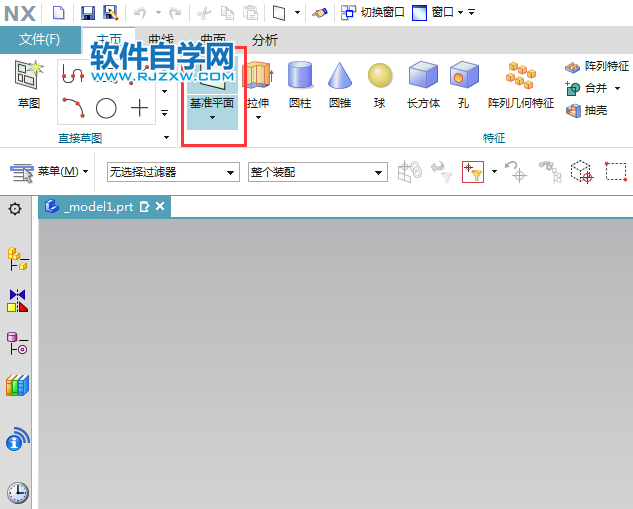
2、弹出基准平面,类型选择“成一角度”。
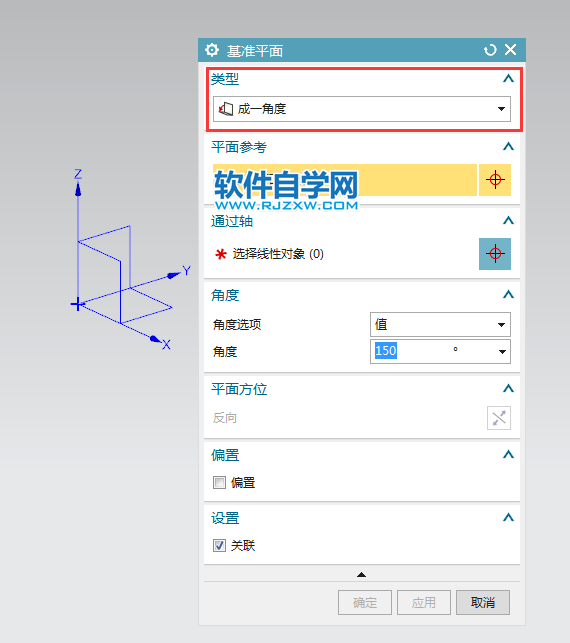
3、平面参考,选择平面对象,就是与新建的基准面成为角度的平面,在这里我选XY的平面。
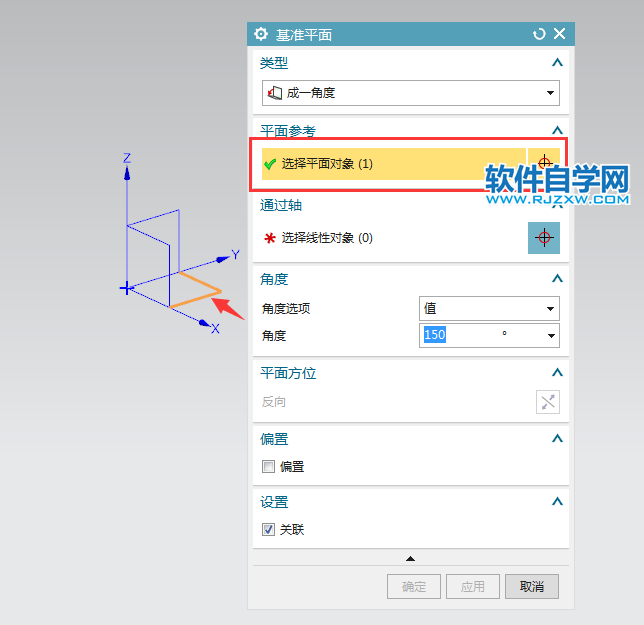
4、通过轴,在这里,我选择的是X轴,当然也可以选择Y轴。
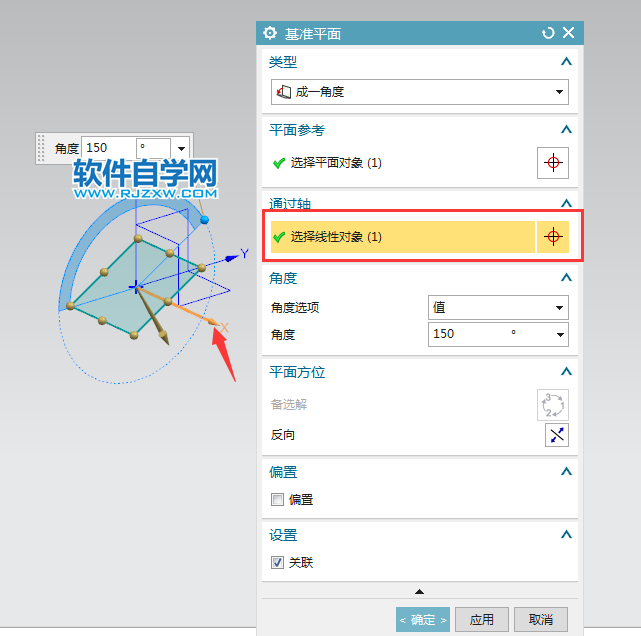
5、角度就是新建的基准面与XY的面要成的度角,在这里你可以设置你要的角度就好了。然后点击确定就好了。
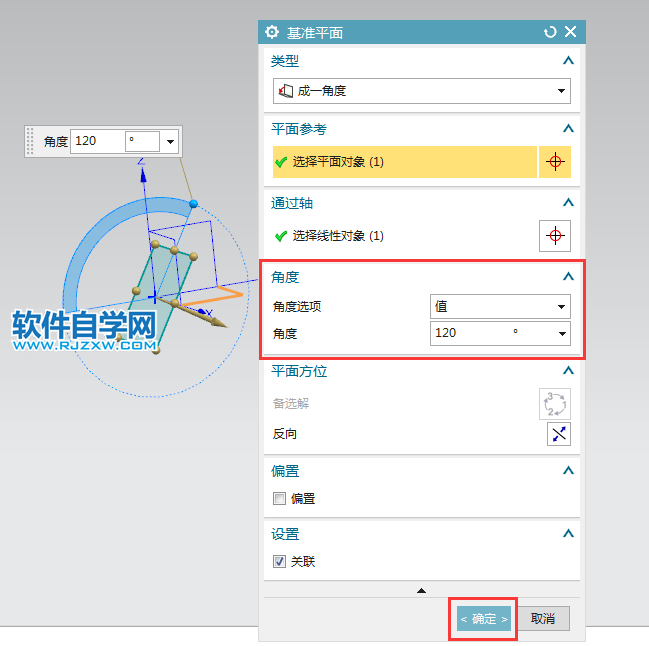
6、如果要偏置,那就设置偏多的距离就好了。效果如下:
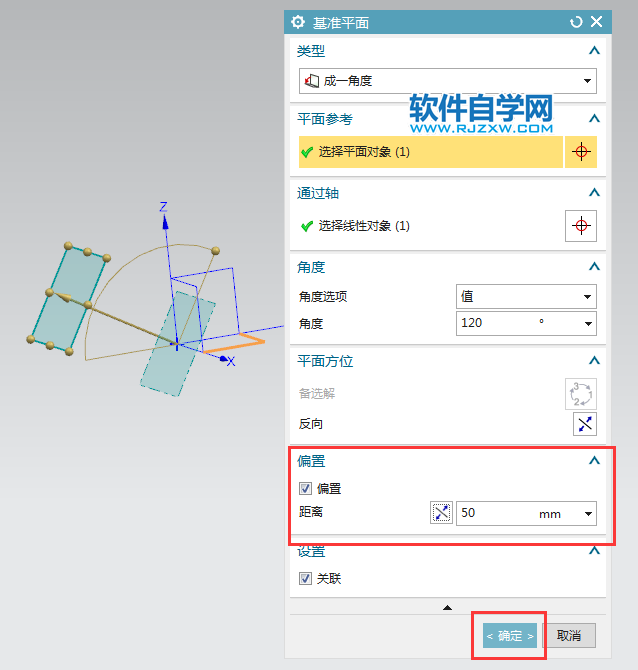
7、这就是成一角基准平面的创建方法。
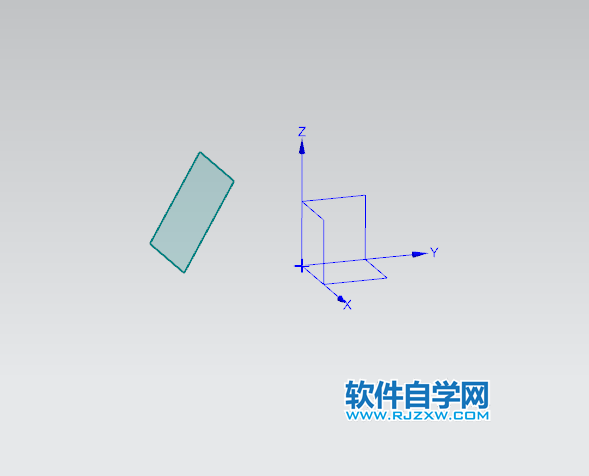
下面给大家分享的是ug基准平面成一角度的使用方法,希望能帮助大家解决ug基准平面怎么转角度的问题,步骤如下:
1、打开UG12软件,点击主页菜单,点击基准面。
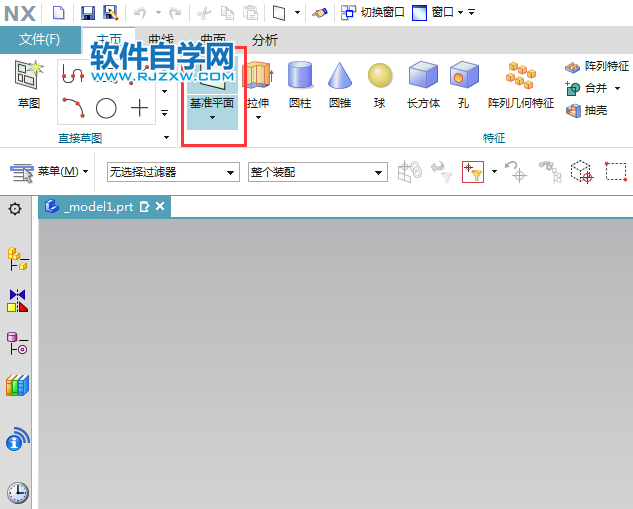
2、弹出基准平面,类型选择“成一角度”。
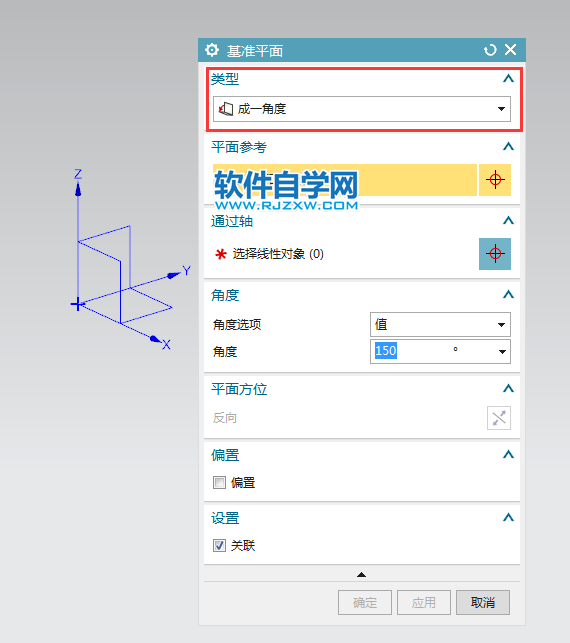
3、平面参考,选择平面对象,就是与新建的基准面成为角度的平面,在这里我选XY的平面。
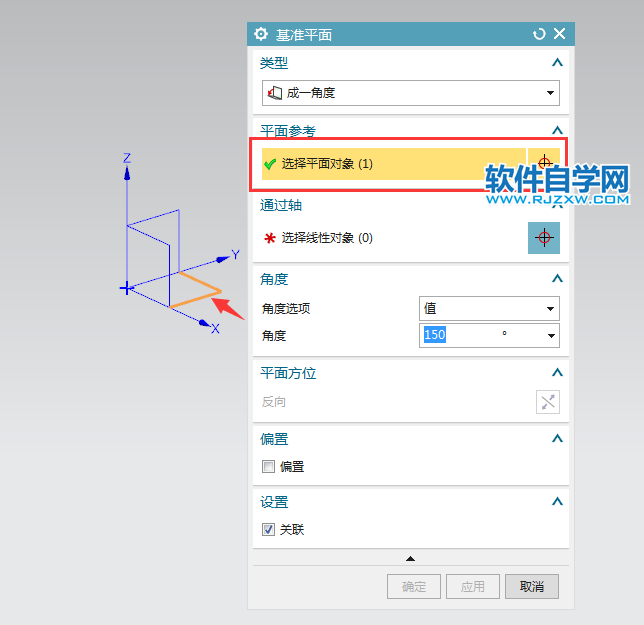
4、通过轴,在这里,我选择的是X轴,当然也可以选择Y轴。
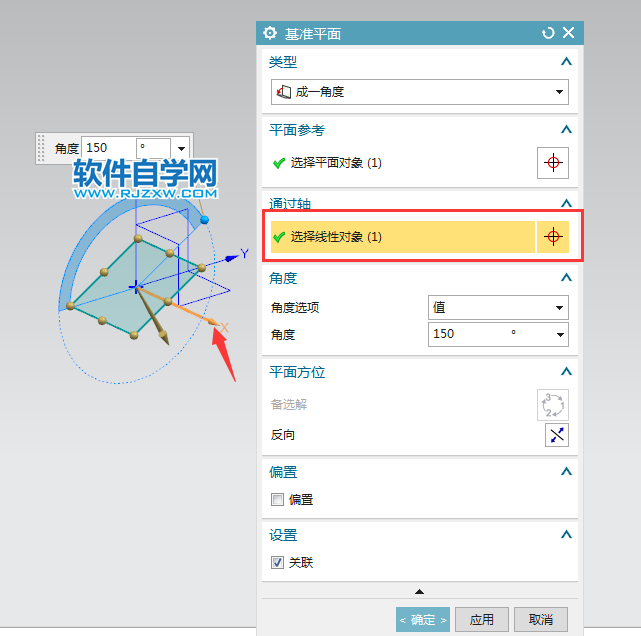
5、角度就是新建的基准面与XY的面要成的度角,在这里你可以设置你要的角度就好了。然后点击确定就好了。
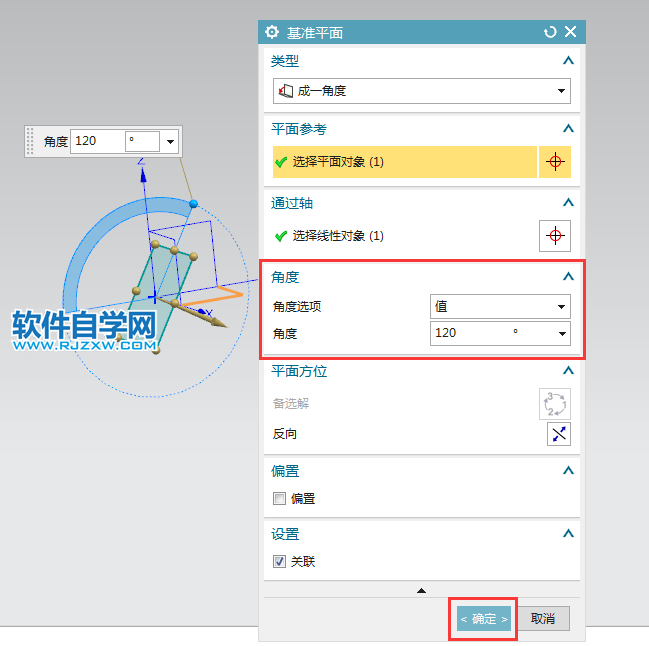
6、如果要偏置,那就设置偏多的距离就好了。效果如下:
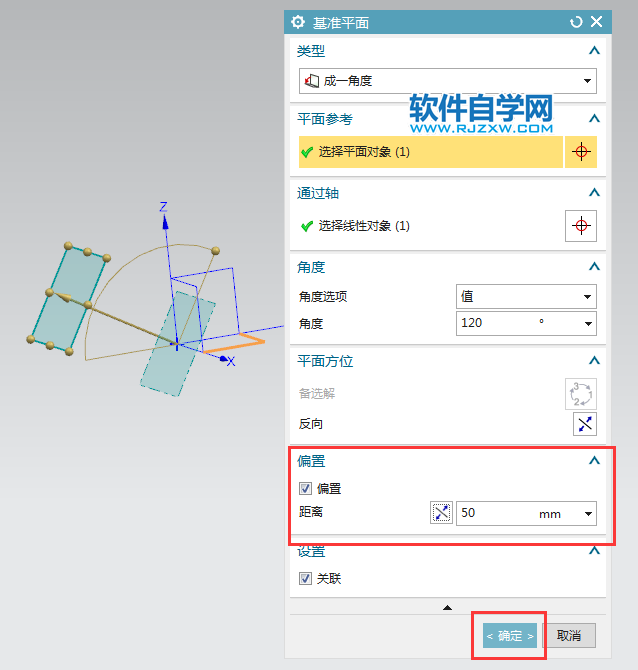
7、这就是成一角基准平面的创建方法。
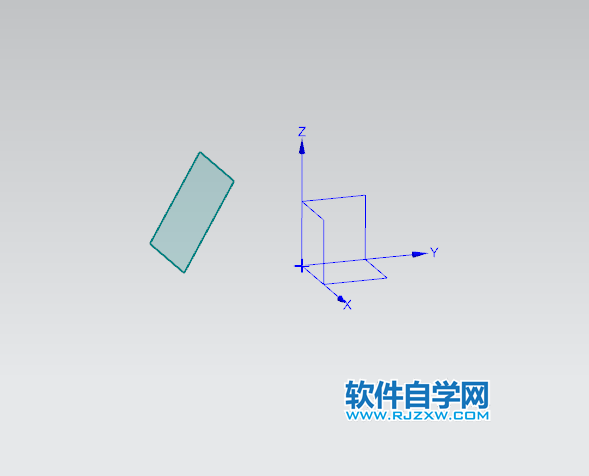
标签: UG




